U盘安装win7 64位系统随着U盘的使用也流行了起来,当然,U盘轧辊win764系统的优势主要是轻小,携带方便,安装win7 64位系统安全性又高,不会有任何的木马病毒攻击及捆绑流氓软件。下面win7之家小编已经准备好用U盘装win764系统的教程内容给你们了。
1、U盘安装win7系统首先需要制作U盘启动盘
2、U盘启动盘制作完成后设置U盘启动启动,将制作好的U盘插入需要重装系统的电脑上,按下开机键,然后立即不停的敲击U盘启动快捷键。
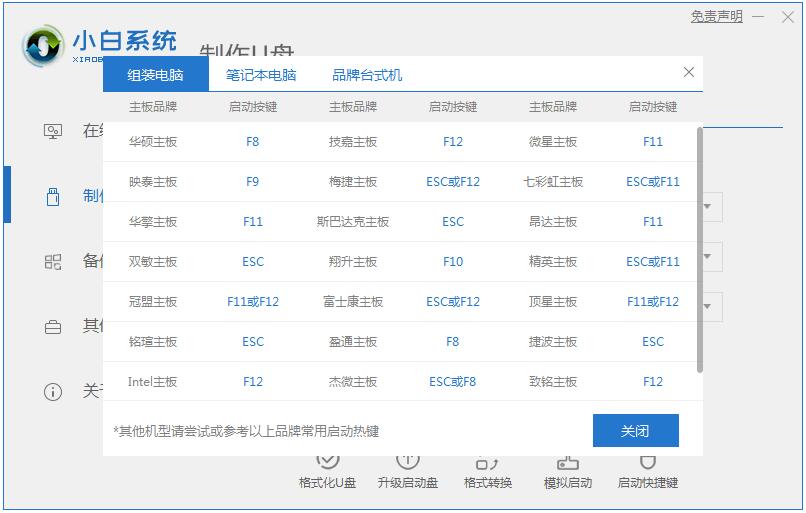
3、进入PE选择界面,一般使用上下方向键选择【12】64PE ,回车进入。
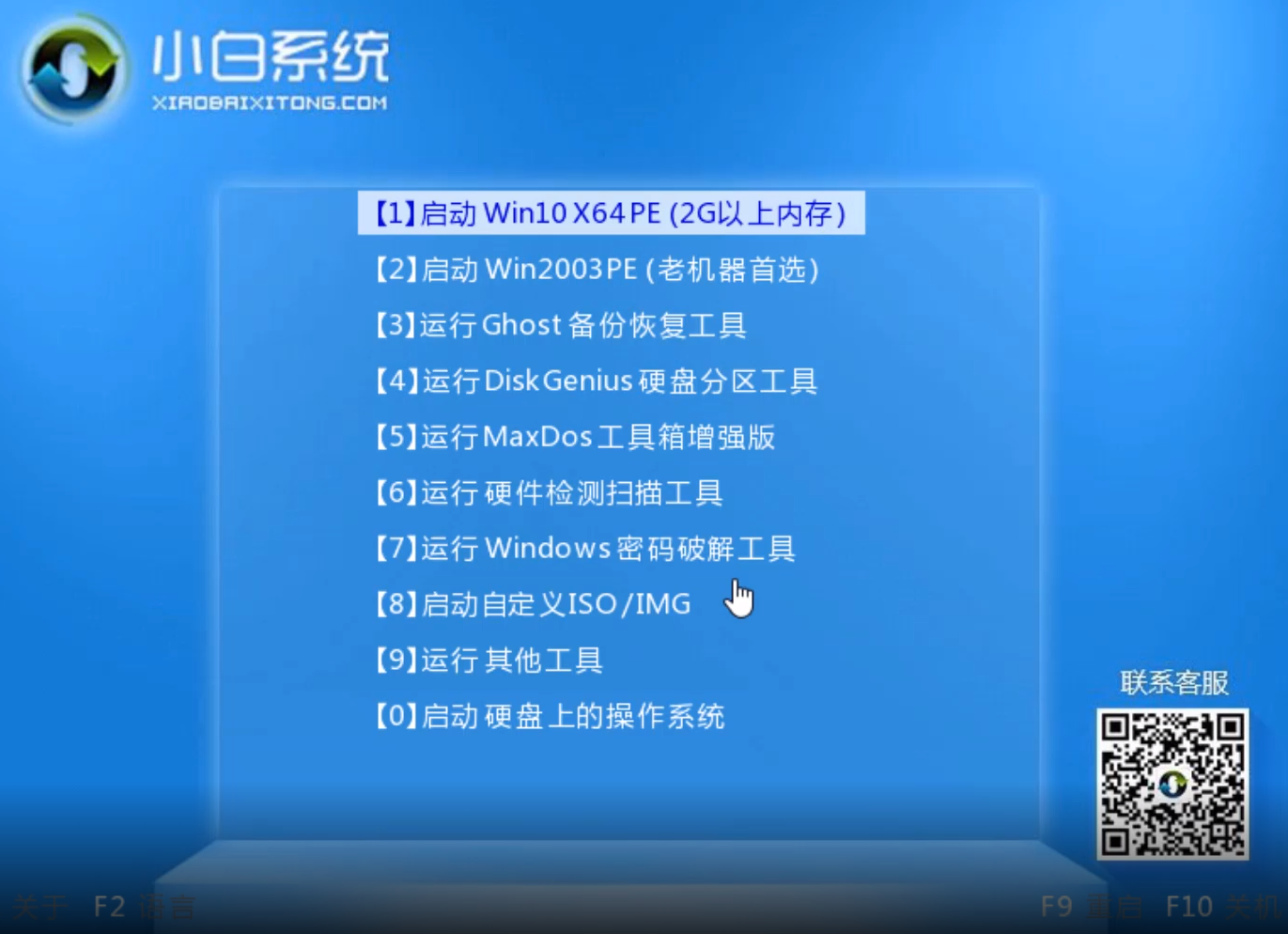
4、进入PE系统后弹出小白装机工具,我们选择好系统,选择安装的盘符,点击安装,和安装软件没什么区别。

5、之后等待系统的安装,完成后拔掉U盘,重启电脑。就可以看到熟悉的64位win7系统啦。
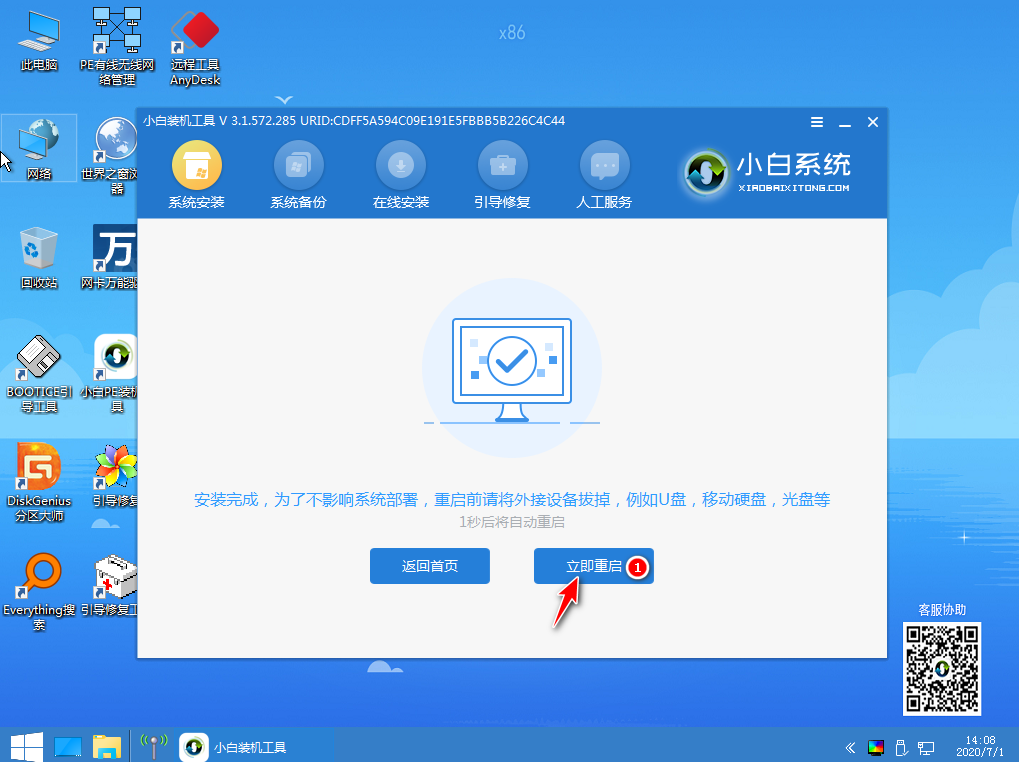
下方方法比较老旧,不能解决问题,可以参考U盘重装win7系统步骤图解
进PE利用虚拟光驱或硬盘安装工具进行安装
简要步骤:进入启动菜单11,然后选择菜单1,进入PE。

U盘安装win7 64位系统图解步骤图1

U盘安装win7 64位系统图解步骤图2
方法1、利用虚拟光驱加载win7系统的ISO镜像,然后打开虚拟光驱,直接双击setup.exe进行安装。(电脑店采用独创的方法解决了在PE下安装原版Win7出现的无法创建系统分区的问题)

U盘安装win7 64位系统图解步骤图3

U盘安装win7 64位系统图解步骤图4

U盘安装win7 64位系统图解步骤图5

以上就是怎么用U盘安装win7系统的全部内容了,采用的是原生U盘装win764系统方法,制作完的U盘启动菜单含Windows7操作系统安装功能,使用本功能可以将Win7系统完美移植到你的U盘中。本功能不用进PE不用虚拟光驱,不受FAT32和NTFS文件系统限制,不用再次格式化U盘,速度远远快过光盘安装,是纯U盘安装。请您放心使用。
Copyright ©2018-2023 www.958358.com 粤ICP备19111771号-7 增值电信业务经营许可证 粤B2-20231006